Mulle meeldib aeg-ajalt mängida klassikalisi arvutimänge ja osta neid enamasti vanadest headest mängudest. Ehkki need mängud töötavad tänapäevastes Windowsi personaalarvutites ilma probleemideta, märkate mõnikord, et need on mõeldud riistvara jaoks juba ammustest aegadest möödas.
Ekraani eraldusvõime võib näiteks olla 640x480 või isegi väiksem, mis näeb moodsate HD-ekraanide puhul kohatu välja. Üks lahendus sellele konkreetsele probleemile on mängu käivitamine aknarežiimis.
Kuigi mõned mängud pakuvad valikuid, kuidas neid kohe aknarežiimis mängida, siis teised seda ei pruugi ja just siis algavad probleemid.
Selles juhendis vaadeldakse mitmesuguseid võimalusi, mida peate täisekraani asemel aknas arvutimänge käitama.
Alt-Enter
Esimene asi, mida võiksite proovida, on klaviatuuri Alt-Enter klahvi vajutamine, kui mäng töötab täisekraani režiimis. Mõni mäng muudab otsetee kasutamisel režiimi automaatselt aknaks, mõni aga mitte.
See on proovimiseks kõige lihtsam variant, mistõttu valisin selle selles osas esimeseks valikuks.
Programmisätted / ini-failid

Mõni programm võimaldab teil kuvarežiimi muuta (sh kas kasutada neid täisekraanirežiimis või mitte) programmi eelistustes.
Lihtsalt avage eelistused ja sirvige neid ükshaaval läbi, et teada saada, kas mäng, mida soovite aknas käivitada, pakub seda võimalust loomulikult.
Näite toomiseks: Dota 2-l on Video / Audio osas eelistus, mida saate kasutada kuvarežiimi muutmiseks täisekraanilt aknale või ääristeta aknale.
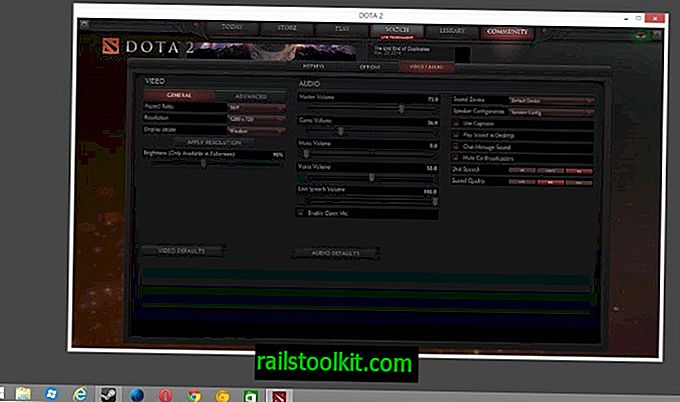
Mõned mängud tarnitakse mängukataloogis .ini-failidega, mis võivad pakkuda võimalusi mängu eraldusvõime ja kuvarežiimi muutmiseks.
Kui soovite teada saada, kas see kehtib mängus, mida proovite mängida, avage oma süsteemis programmi programmikaust ja otsige .ini-faile.
Kui te ei leia siit ühtegi, on tõenäoline, et ta ei kasuta neid faile.
Programmi otsetee
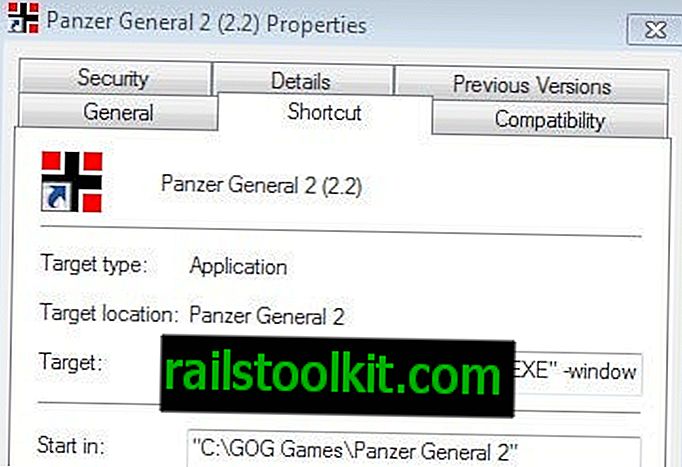
Teine võimalus, mis teil on, on käskude lisamine programmi otseteele. Paremklõpsake oma süsteemi otseteele ja lisage sihtvälja lõppu järgmised käsud:
- w
- aken
- aknarežiim
Pange tähele, et selle teabe faili salvestamiseks võib vaja minna kõrgendatud õigusi. Kõik mängud ei toeta neid käske, kuid mõned toetavad neid. Võib olla ka muid variatsioone, näiteks -f eraldusvõime, nt -f 1024x768
Mänguümbrised
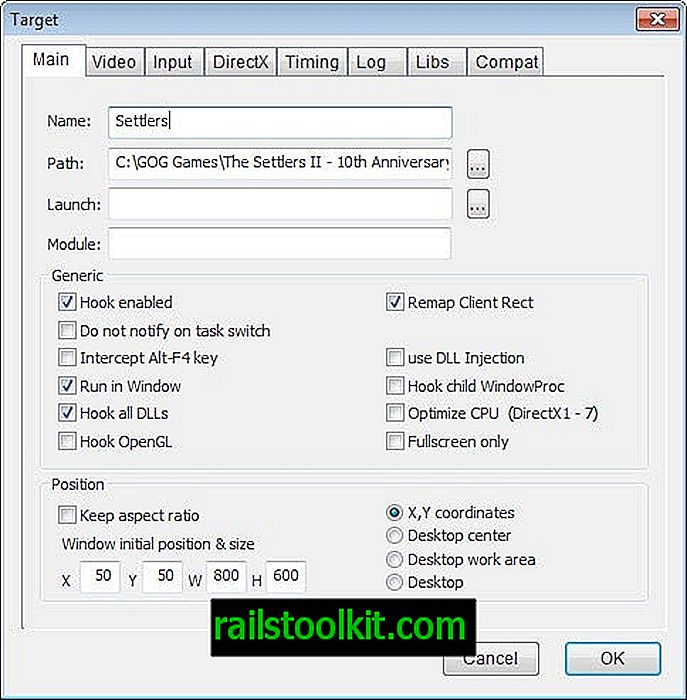
Mänguümbrised võivad aidata teil mänge aknas käivitada. Nad pealtkuulavad kõnesid ja kasutavad selle ja muude funktsioonide pakkumiseks emulatsiooni.
Nagu kõigi varasemate lahenduste puhul, töötavad nad mõne mänguga, kuid mitte kõigi nende peal. Siin on lühike valik ümbriseid, mida saate proovida:
- DirectX OpenGL Wrapper - jäljendab API-kõnesid OpenGL-i kaudu, et käitada DirectX-i rakendusi teistel platvormidel.
- DxWnd - kõige keerukam programm neist kõigist. Võimaluste paadikoor ja programmi põhieesmärk on muuta DirectX-i täisekraanimängud akendes mängitavaks.
- Glide - pole alates 2005. aastast värskendatud, kuid võib siiski töötada vanemate mängudega.
Virtualiseerimine
See on viimane võimalus. Kui soovite mängida DOS-mängu või DOS-i versiooniga mängu, on DOSBox teie esimene valik, kuna see sisaldab kõiki selle jaoks vajalikke funktsioone.
Kui ei, siis vajate midagi muud. Kui kasutate operatsioonisüsteemi Windows 7 Professional, Ultimate või Enterprise, saate mängude käivitamiseks oma süsteemi aknas kasutada Windows XP režiimi.
Kui te seda ei tee, võite selle asemel kasutada virtualiseerimistarkvara, näiteks VMware või VirtualBox. Põhimõtteliselt teevad nad teie arvutis mõnda teist opsüsteemi. Kuna see töötab aknarežiimis, siis ka kõik virtuaalses keskkonnas installitud ja käivitatud mängud töötavad selles režiimis.














